已經使用 Electra iOS 11 越獄工具的用戶,Cydia 之父 Saurik 過去因無法忍受 CoolStar 開發者推出修改版 Cydia ,已經宣布將不會替iOS 11 上的Electra越獄工具進行更新相關核心插件,其中當然也包含 Apple File Conduit 2(簡稱:AFC2),這是一款讓用戶可直接透過傳輸線接上電腦,透過第三方軟體就能直接瀏覽iOS 11設備內的越獄資料夾,在 iOS 11上也已經有位 @Jakeashacks 自行開發出 Unrestr1ct0r 準備要取代 AFC2 插件。

Unrestr1ct0r 是一款能夠在 iOS 11讓越獄設備透過第三方軟體或助手,直接瀏覽設備上的越獄資料夾檔案,由於作者才剛推出此工具,目前支援度並不高,甚至有可能會導致第三方軟體無法順利連上設備情況。
更新:由另一個Cannnathea團隊替 AFC2 新增 iOS 10和 iOS 11 支援,比起這版本會更加安全與防止侵權,建議改安裝<Apple File Conduit “2” (arm64/KPPLess)>,這款版本也將成為歷史。
錯誤問題
- 僅支援 iFunbox ,可能會造成其它第三方工具或助手無法識別iOS
- 相容性差
- 根目錄會無權限
- 會導致USB連線後自動重開機,不建議安裝
前提條件
- 僅適合所有iOS 11-iOS 11.1.2 越獄使用者,如沒有請參考這篇 iOS 越獄教學與技巧
- 請勿安裝其它盜版來源檔案,避免發生白蘋果,請確認是否安裝來源為 jakeashacks.com/cydia
一.安裝前準備
步驟 1. ▼ 先透過Cydia 搜尋「Link Identity Editor」,點擊右上角「修改」>「降級」,降回「2.0.0」版本。這步驟一定要做,否則 Unrestr1ct0r 會無法正常運作。
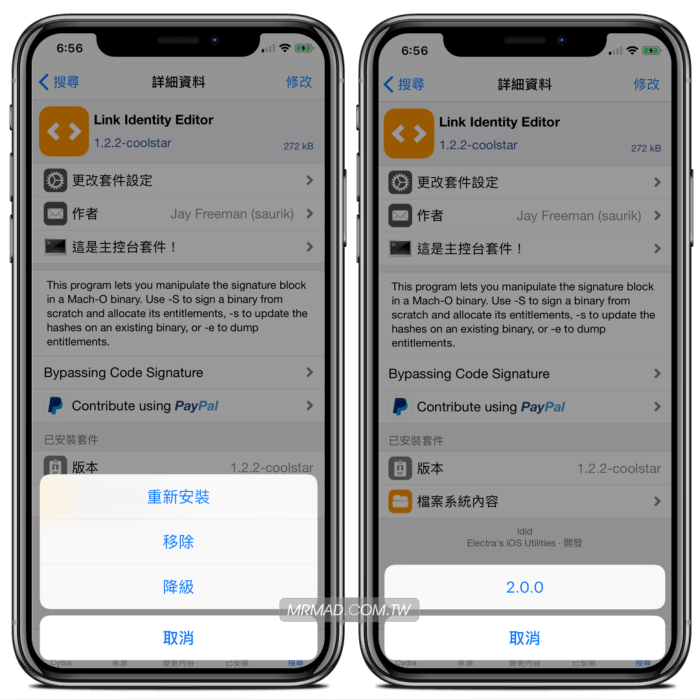
步驟 2. ▼ 當降級後,Cydia 會跳出Link Identity Editor 更新提醒,點擊進入選擇「更改套件設定」,將「忽略升級項目」開啟。
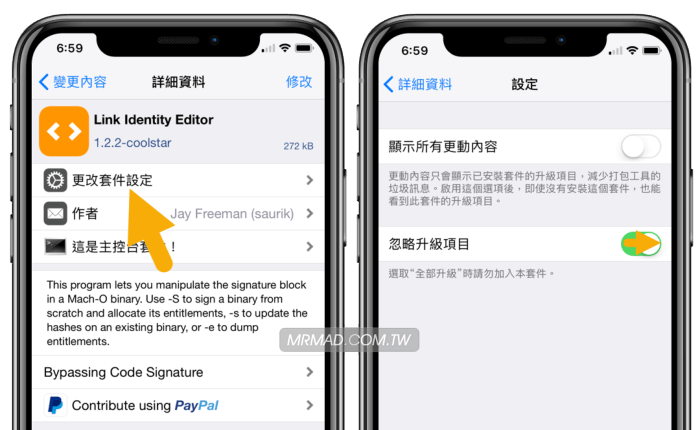
二.透過軟體源安裝教學
步驟 1. 新增軟體源「https://jakeashacks.com/cydia」,如不會請參考軟體源增加教學
步驟 2. ▼ Cydia 搜尋「Unrestr1ct0r」,再將它安裝起來,如果找不到插件請參考這篇。(作者:Jake James,軟體源:jakeashacks repo)
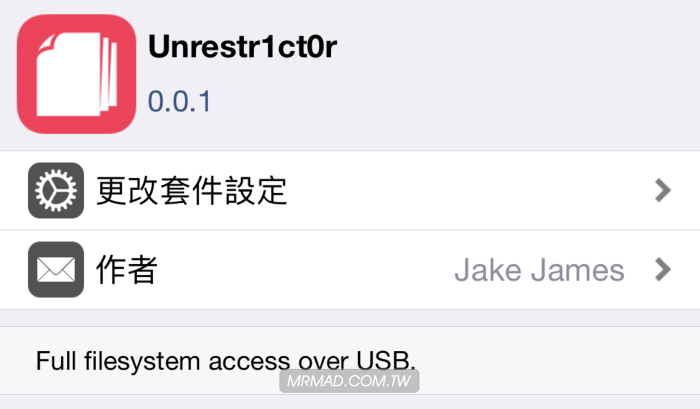
步驟 3. 點選「確認」安裝,安裝完畢再點下「返回Cydia」。
三.透過電腦瀏覽越獄資料夾
步驟 1. ▼ 將自己的iPhone/iPad設備接上電腦,iFunbox會偵測到設備後,點擊左側的「工具箱」後,點右側的「系統原始檔案」。

步驟 2. ▼就會進入類似檔案總管的管理頁面中,這就是系統資料夾(俗稱越獄資料夾)。

為什麼看不見越獄資料夾?
文章剛開始就已經說明,這款插件才剛推出,且相容性還不是很好,要等作者後續更新,才有機會將這些問題都排除。如果急用就先使用底下方法先取代也是相當不錯的選擇。
想了解更多Apple資訊、iPhone教學和3C資訊技巧,歡迎追蹤 瘋先生FB粉絲團、 訂閱瘋先生Google新聞、 Telegram、 Instagram以及 訂閱瘋先生YouTube。